 Vor kurzem hat Ashampoo seine neuen CAD-Programme 3D CAD Architecture 6 und 3D CAD Professional 6 herausgebracht. Damit ist es möglich, bauliche Visionen dreidimensional selbst zu realisieren. Die Pro-Version, welche professionelle Ergebnisse ohne Zusatzprogramme ermöglicht, zeichnet sich durch einen größeren Leistungsumfang aus und wurde hier getestet.
Vor kurzem hat Ashampoo seine neuen CAD-Programme 3D CAD Architecture 6 und 3D CAD Professional 6 herausgebracht. Damit ist es möglich, bauliche Visionen dreidimensional selbst zu realisieren. Die Pro-Version, welche professionelle Ergebnisse ohne Zusatzprogramme ermöglicht, zeichnet sich durch einen größeren Leistungsumfang aus und wurde hier getestet.
Profi-Lösung für Designer, Bauzeichner, Innen- und Landschaftsarchitekten!

Wer eine 3D CAD-Software sucht, welche die Planung, das Visualisieren und Kalkulieren von Projekten komplett abdeckt, ist mit dem aktuellen CAD Pro 6 von Ashampoo bestens bedient. Die Entwickler haben Wert auf eine übersichtliche, thematisch gegliederte Oberfläche gelegt. Die logisch angeordneten Bedienelemente sind schnell erreichbar.
Millionen zusätzliche Objekte können von SketchUp und Collada importiert werden. Damit kann sehr tief ins Detail gegangen werden. Es gibt neue Photovoltaik-Funktionen für die Planung von Aufdach- und Flachdach- Photovoltaik-Anlagen. Durch Raster-Elemente wird die Konzeption ganzer Fassaden stark vereinfacht. Für eine exakte Kalkulation bis zur Angebots-Erstellung lassen sich die Planungen als PDF, RTF oder für Excel ausgeben.
Die Highlights von 3D CAD Pro 6:
- Blitzschnell Montagezeichnungen erstellen
- Kamera frei positionierbar mit Blickwinkel in 3D-Ansicht
- SketchUp und Collada-Import
- Flächenauswertungen
- Über 350 neue 2D Symbole für Elektro, Gas, Wasser und Sicherheitstechnik
- Hunderte neuer Texturen für Baumaterialien
Das Programm läuft ab Windows 7 und selbstverständlich bis hin zum aktuellen Windows 10. Natürlich wäre für ein derartiges Programm ein potenter Rechner mit guter Grafikkarte immer vorteilhaft. Ashampoo empfiehlt einen Mehrkern-Prozessor, 1,6 GB freien Speicherplatz und möglichst mehr als 4 GB RAM. Die Grafikkarte sollte eine Mindestauflösung von 1200 x 800 sowie True-Color-Unterstützung aufweisen. Für eine 3D CAD Design Software werden damit also keine allzu hohen Anforderungen gestellt, welche jeder Durchschnitts-Rechner erfüllen dürfte.
Derzeit ist die Pro-Version für 299 Euro und als Upgrade für 89,67 Euro erhältlich. Mehr Informationen zum Programm, eine Kaufmöglichkeit und eine für insgesamt 40 Tage kostenlos nutzbare Demoversion gibt es auf der Produktseite zu 3D CAD Professional 6.
Wer nicht unbedingt den riesigen Funktionsumfang benötigt und es etwas günstiger haben möchte, wird auf der Produktseite zu 3D CAD Architecture 6 fündig.
Achtung neue Versionen!!!
Inzwischen ist Ashampoo 3D CAD Architecture 7 und Ashampoo 3D CAD Professional 7 erhältlich.
Achtung Update!!!
Die Professional-Version ist mittlerweile schon für 59,97 Euro zu haben. Die Architecture-Version kostet nur noch 31,99 Euro. Bei diesem Preisverfall lohnt sich etwas Abwarten manchmal schon.

Hier im Versionsvergleich ist noch der Home Designer Pro 3 aufgeführt, dem doch viele Merkmale und Funktionen fehlen, der für grundlegende Arbeiten aber ausreichend sein kann.
Installation und Konfiguration der Oberfläche
Bereits während der Installation kann zwischen zwei Designs für die Programmoberfläche gewählt werden. Aufgrund der vielen Materialien dauert die Installation eine gewisse Zeit, verläuft aber fehlerfrei. Mit einem Doppelklick auf das Desktop-Icon präsentiert sich nun die Oberfläche.
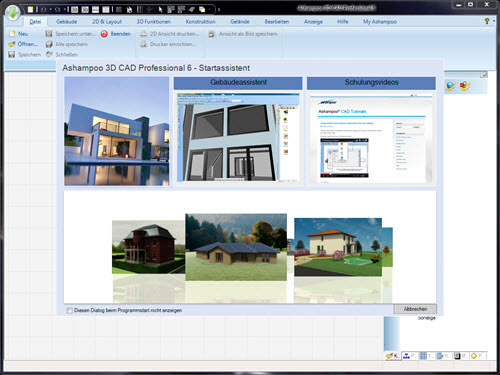
Beim ersten Start erscheint der praktische Startassistent. Dieser bietet Zugriff zu wirklich hilfreichen und ausführlichen Schulungsvideos und der Gebäudeassistent lässt sich starten. Außerdem sind diverse Beispielprojekte enthalten, welche in einer Karussell-Animation angezeigt und mit einem Klick geöffnet werden können. Dieser Assistent lässt sich in der Ribbon-Ansicht jederzeit auch später unter Gebäude -> Startassistent aufrufen. Direkt darunter kann über "Neues Gebäude" der Gebäudeassistent auch direkt gestartet werden.
Oberhalb des Ribbon bzw. der Multifunktionsleiste, ist die Werkzeugleiste für den Schnellzugriff auf diverse Funktionen angeordnet. Diese Leiste kann auch unterhalb des Ribbon angeordnet werden und der Ribbon lässt sich minimieren.
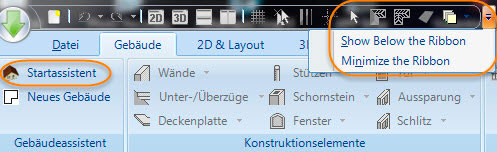
Wer diese Art der Navigation noch nie leiden konnte, schaltet ganz einfach auf die klassische Ansicht um. Das geht mit einem Klick auf den nach unten zeigenden Pfeil links oben.
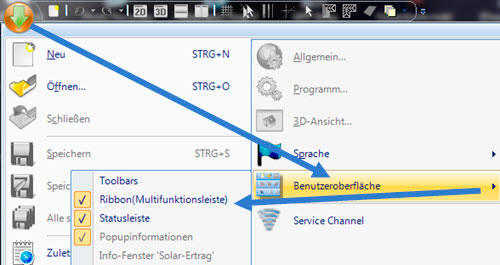
Hier wird einfach "Toolbars" aktiviert und die Ribbon-Ansicht verschwindet. In der klassischen Ansicht lassen sich dann die einzelnen Leisten noch wunschgemäß anordnen. Über den Reiter "Start Auswahl" kann auch von hier aus der Startassistent geöffnet werden.
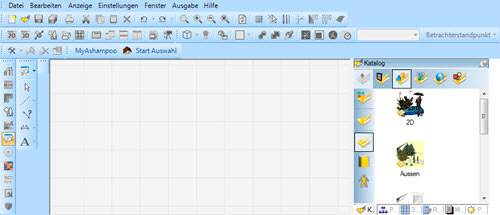
Zurück zur vorherigen Ansicht kommt man über das Menü Einstellungen -> Benutzeroberfläche. Damit lässt sich die Arbeitsumgebung doch recht flexibel und ganz nach Wunsch anpassen. Das Einstellungen-Menü führt auch zur Service-Channel-Konfiguration. Dort könnten Produkt- und Serviceinformationen sowie Empfehlungen usw. deaktiviert werden, welche ansonsten immer beim Starten der Software erscheinen. Das Häkchen bei den Update-Benachrichtigungen sollte man aber belassen.
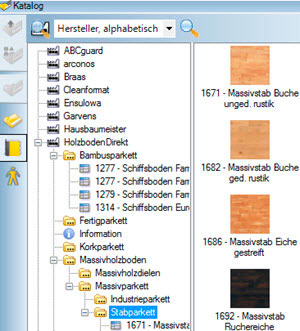 In der rechten Spalte der Programmoberfläche befindet sich unter anderem der in verschiedene Kategorien unterteilte Katalog mit jeder Menge Materialien. Hier ist Baumaterial wie Türen, Fenster, Solarelemente und mehr zu finden. Es gibt jede Menge Objekte wie Bäume, Menschen, Schilder und Gegenstände für den Innenraum. Texturen sind zu finden für Baustoffe, die Einrichtung und mehr. Der Produktkatalog enthält eine riesige Zahl von Objekten verschiedener Hersteller wie z.B. Schiffsböden oder auch Wandleuchten. Und es gibt ein umfangreiches Branchenverzeichnis mit allen nötigen Informationen.
In der rechten Spalte der Programmoberfläche befindet sich unter anderem der in verschiedene Kategorien unterteilte Katalog mit jeder Menge Materialien. Hier ist Baumaterial wie Türen, Fenster, Solarelemente und mehr zu finden. Es gibt jede Menge Objekte wie Bäume, Menschen, Schilder und Gegenstände für den Innenraum. Texturen sind zu finden für Baustoffe, die Einrichtung und mehr. Der Produktkatalog enthält eine riesige Zahl von Objekten verschiedener Hersteller wie z.B. Schiffsböden oder auch Wandleuchten. Und es gibt ein umfangreiches Branchenverzeichnis mit allen nötigen Informationen.
![]() Der Katalog ist standardmäßig geöffnet. Das lässt sich ganz unten über weitere Schaltflächen für 3D-Raster, Projekte, Raumbuch, Massenermittlung und PV-Stückliste ändern. Die gesamte rechte Spalte kann außerdem mit der Maus in der Breite verändert werden. Zudem befiindet sich rechts oben eine anklickbare Nadel, mit der die Spalte minimiert werden kann. Dann erscheint nur ein schmaler Streifen am Rand, welcher beim Überfahren mit der Maus ausklappt. So lässt sich gut Platz sparen.
Der Katalog ist standardmäßig geöffnet. Das lässt sich ganz unten über weitere Schaltflächen für 3D-Raster, Projekte, Raumbuch, Massenermittlung und PV-Stückliste ändern. Die gesamte rechte Spalte kann außerdem mit der Maus in der Breite verändert werden. Zudem befiindet sich rechts oben eine anklickbare Nadel, mit der die Spalte minimiert werden kann. Dann erscheint nur ein schmaler Streifen am Rand, welcher beim Überfahren mit der Maus ausklappt. So lässt sich gut Platz sparen.
Startassistent
Zurück in der Ribbon-Ansicht wird nun über Gebäude -> Neues Gebäude der Gebäudeassistent aufgerufen. Sofort öffnet sich im Hintergrund ein neues 2D-Ansicht-Projektfenster. Im Vordergrund erscheint der Assistent, welcher in fünf Schritten durchlaufen wird.
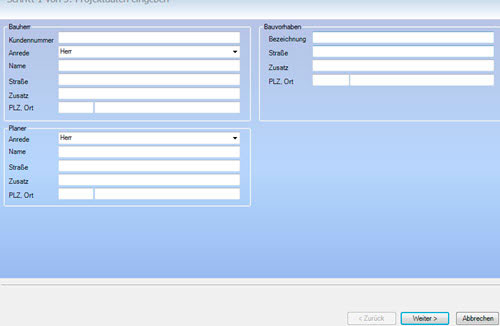
Im ersten Schritt werden die Adressdaten für Bauherr, Planer und Bauvorhaben abgefragt.
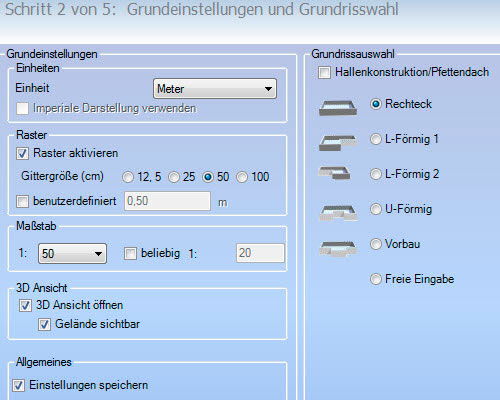
Weiter geht es im zweiten Schritt mit den Grundeinstellungen.
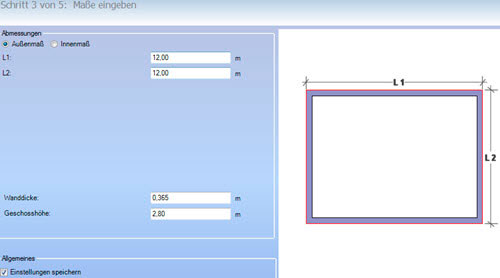
Schritt 3 erlaubt die Eingabe von Außenmaß bzw. Innenmaß, Wanddicke und Geschosshöhe.
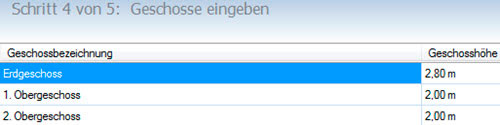
Schritt 4 startet mit dem Erdgeschoss. Hier wurden noch zwei Obergeschosse mit 2 Meter Höhe über die entsprechende und hier im Screenshot nicht sichtbare Schaltfläche hinzugefügt. Es könnte auch gleich noch ein Flachdach definiert werden.
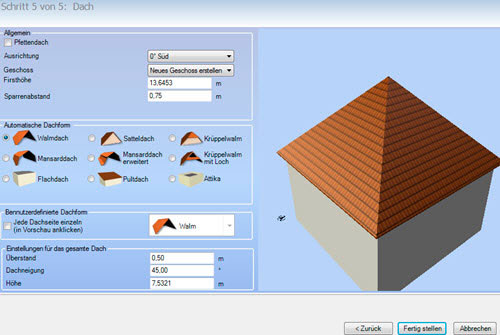
Der Logik folgend, wird im letzten Schritt das Dach definiert. Diverse automatische Dachformen werden bereits angeboten. Es ist aber auch möglich, jede Dachseite einzeln zu bestimmen. In der Vorschau sind die Auswirkungen sofort zu sehen. Hier wird das Satteldach verwendet und auf "Fertig stellen" geklickt. Damit befindet sich jetzt ein Fenster in 2D-Ansicht und ein Fenster in 3D-Ansicht in der Programmoberfläche. Diese liegen übereinander und werden nun vernünftig ausgerichtet.
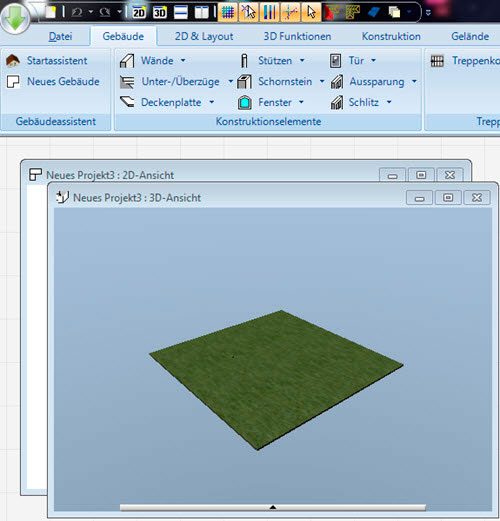
Dafür gibt es unter Anzeige mehrere Möglichkeiten. Hier wurde das Haus eingezeichnet und die Ansicht horizontal ausgerichtet.
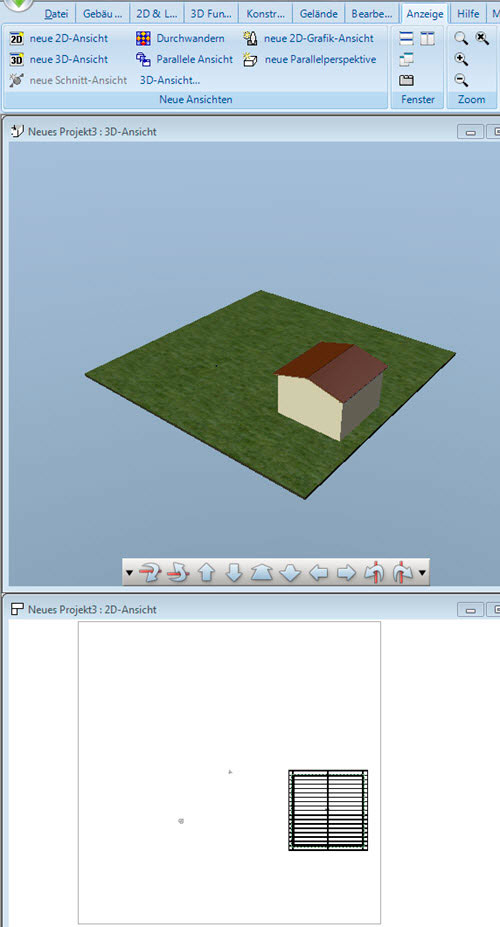
In der 3D-Ansicht ist ein ausblendbares Panel zu sehen, mit dem das Objekt in alle möglichen Richtungen bewegt werden kann. Das geht aber auch immer mit der Maus und diversen Tastenkombinationen.
Jetzt kann in beiden Ansichten weiterbearbeitet und verfeinert werden. Prinzipiell ist alles möglich, wobei die bereits erwähnten Videotutorials sehr helfen. Aber auch die eingebaute Programmhilfe sollte genutzt werden. Hier könnte mit einem Doppelklick auf das Dach der Dialog zur genauesten Einstellung für die Dachkonstruktion geöffnet werden.
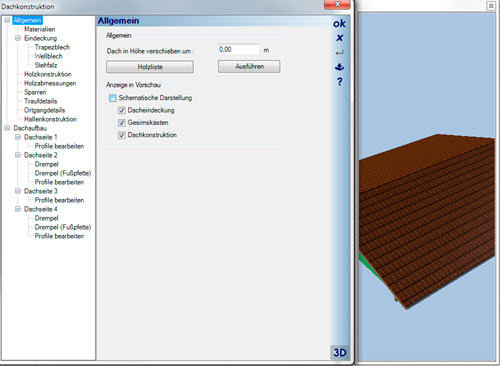
In diesem Beispiel wurde unten auf 3D geklickt. Dadurch erscheint rechts ein zusätzliches Vorschaufenster, welches optimal für eine Beurteilung ist.
Es ist unmöglich, hier alles erklären zu wollen. Die Software ist einfach zu umfangreich und dieser Bericht soll nicht in ein weiteres Handbuch ausarten, welches in hervorragender Form bereits mitgeliefert wird.
Natürlich können Projekte auch völlig ohne Assistenten gestartet und Mauern, Türen, Fenster und jede Menge weiteres Material, nach Belieben selbst eingezeichnet werden. Es ist kein Problem, Schattenverlauf zu simulieren und interne Lichtquellen zu setzen. Gebäude und Umgebung können komplett eingerichtet und bepflanzt werden. Auch lassen sich Gebäude auf Basis eines Fotos oder einer Zeichnung erstellen und dabei die Größenverhältnisse ermitteln. Es ist so vieles möglich, dass man gar nicht recht weiß, wo man mit dem Beschreiben anfangen soll. Dennoch lässt sich 3D CAD Professional 6 recht intuitiv und logisch bedienen.
Bemerkenswert sind auf jeden Fall auch die vielen Ausgabemöglichkeiten.
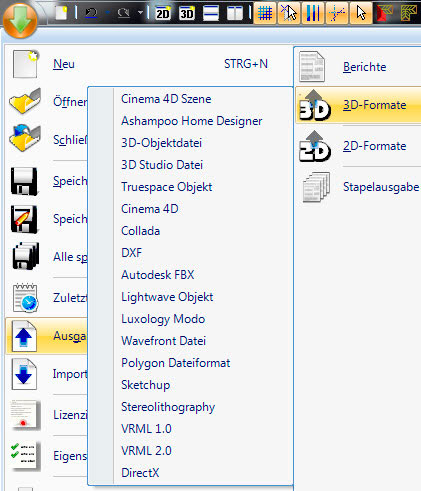
Einmal gemachte Definitionen lassen sich leicht auf andere Objekte übertragen. Außerdem können viele Einstellungen als Standard festgelegt und immer wieder genutzt werden.
Zum Abschluss hier noch die Ansicht eines der Beispielprojekte. Viele weitere unterschiedliche Views vom Gebäude könnten noch angelegt und auf Wunsch auch in einer Tab-Ansicht sortiert werden.
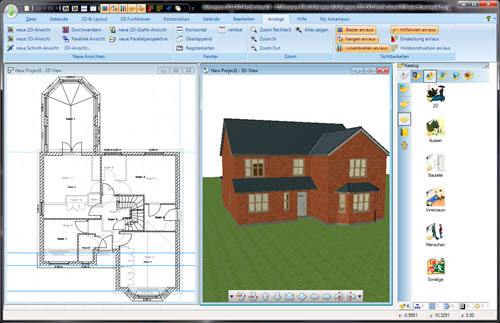
Wie man sieht, wurden hier bereits viele Türen und Fenster verbaut. Dafür gibt es auch jede Menge Konstruktionshilfen, um z.B. die Wandmitte genau zu treffen.
Fazit
 3D CAD Professional 6 ist ein extrem umfangreiches Programm für Designer, Zeichner und Architekten, mit einer Vielzahl nützlicher Materialien. Mit der individuell konfigurierbaren Benutzeroberfläche und der logischen Menüführung und Programmstruktur sowie den Assistenten, fühlt man sich nie überfordert. Dank der Programmhilfe und der sehr guten Videotutorials ist man schnell in der Lage, auch ausgefeiltere Tricks anwenden zu können. Damit kann man sich auch als fachfremder Anwender an eigene Projekte heran wagen. Die Software lief zu jeder Zeit stabil und flüssig und ist absolut empfehlenswert.
3D CAD Professional 6 ist ein extrem umfangreiches Programm für Designer, Zeichner und Architekten, mit einer Vielzahl nützlicher Materialien. Mit der individuell konfigurierbaren Benutzeroberfläche und der logischen Menüführung und Programmstruktur sowie den Assistenten, fühlt man sich nie überfordert. Dank der Programmhilfe und der sehr guten Videotutorials ist man schnell in der Lage, auch ausgefeiltere Tricks anwenden zu können. Damit kann man sich auch als fachfremder Anwender an eigene Projekte heran wagen. Die Software lief zu jeder Zeit stabil und flüssig und ist absolut empfehlenswert.






